Win7 네트워크 연결에 빨간색 십자가가 있는데 인터넷에 접속할 수 있는데 무슨 문제가 있나요? 그것을 처리하는 방법?
- 王林앞으로
- 2024-02-13 15:30:20745검색
php 편집자 Yuzai가 오늘 여러분을 위한 일반적인 질문에 답변해 드립니다. "Win7 네트워크 연결에서 빨간색 십자가는 왜 문제가 있는데 인터넷에 접속할 수 있나요? 어떻게 해결하나요?" Windows 7 시스템을 사용할 때 가끔 다음과 같은 질문이 있습니다. 네트워크 연결 아이콘에는 빨간색 십자가가 표시됩니다. 하지만 실제로는 정상적으로 인터넷 서핑을 할 수 있습니다. 이러한 상황에서는 문제가 어디에 있는지 혼란스러울 수 있습니다. 아래에서는 이 질문에 대해 자세히 답변하고 해결책을 제시해 드리겠습니다.
적십자가 있지만 인터넷에 액세스할 수 있는 Win7 네트워크 연결에 대한 해결 방법:
1. 컴퓨터의 실행 창을 열고 실행 텍스트 상자에 [services.msc] 명령을 입력하여 서비스 상자를 엽니다.
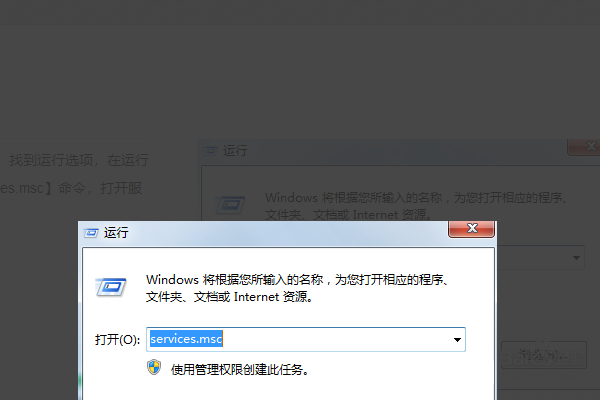
2. 여기에서 아래로 스크롤하여 "DHCP 클라이언트 서비스"를 찾아 시작되었는지 확인하세요.
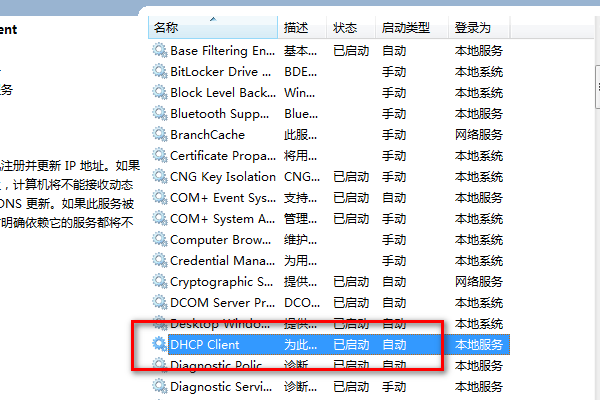
3. 그런 다음 다시 실행창을 열고 [dcomcnfg]를 입력한 후 확인을 클릭하여 [Component Services]로 들어갑니다.
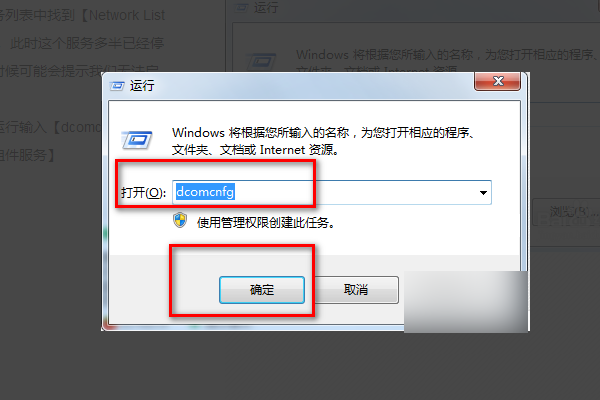
4. 구성요소 서비스 진입 후 컴퓨터를 클릭한 후 오른쪽의 [내 컴퓨터]를 클릭하세요.
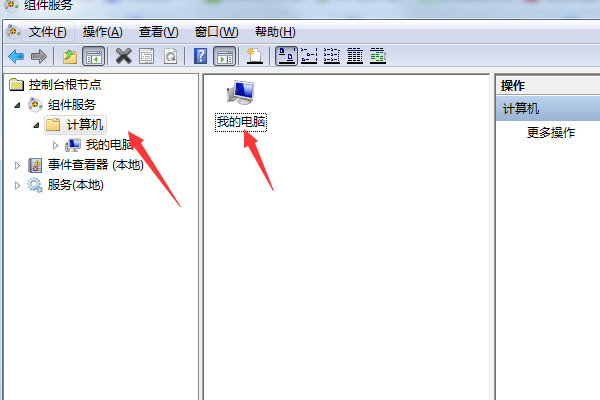
5. 내 컴퓨터를 클릭하고 [DOCM 구성]을 선택한 후 오른쪽 목록에서 [netprofm]을 찾아 마우스 오른쪽 버튼을 클릭하여 [netprofm] 속성에 들어갑니다.
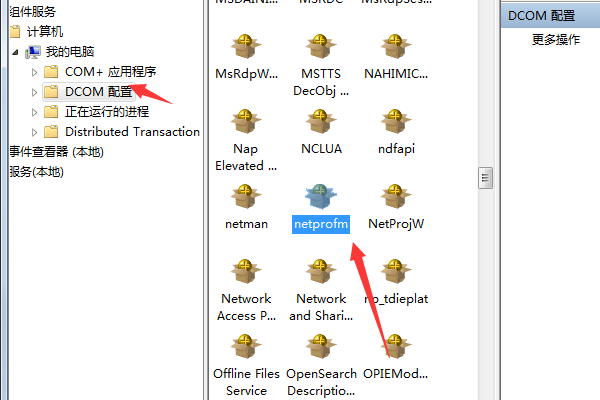
6 속성 대화 상자를 연 후 상단 메뉴 바에서 보안을 클릭하고 [시작 및 활성화 권한]을 선택한 후 아래 사용자 정의 옵션을 클릭한 후 뒷면의 [편집]을 클릭합니다.
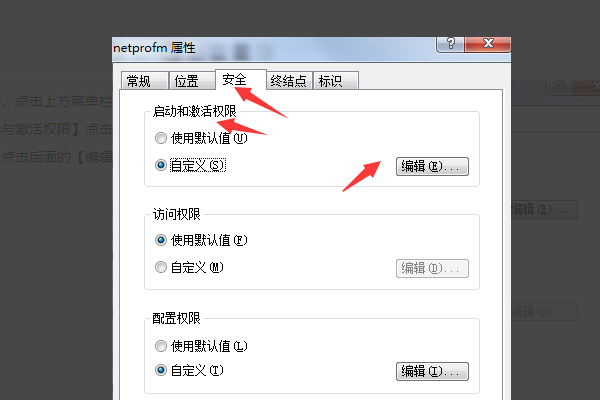
7. 팝업 대화 상자에서 그룹 및 사용자 이름 아래의 [추가] 옵션을 클릭하세요.
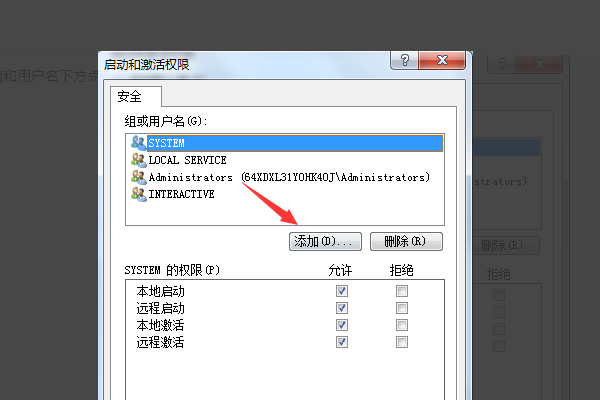
8. [선택할 개체 이름 입력]에 "LOCAL SERVICE" 사용자 이름을 입력하고 [이름 확인]을 클릭한 후 확인을 클릭하면 WIN7 컴퓨터에서 인터넷에 접속할 수 있지만 빨간색으로 표시되는 문제를 해결하세요. 네트워크 연결에 십자가가 나타납니다.
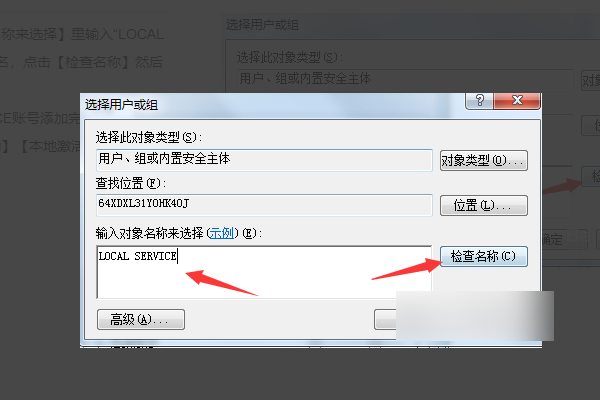
위 내용은 Win7 네트워크 연결에 빨간색 십자가가 있는데 인터넷에 접속할 수 있는데 무슨 문제가 있나요? 그것을 처리하는 방법?의 상세 내용입니다. 자세한 내용은 PHP 중국어 웹사이트의 기타 관련 기사를 참조하세요!

